Scenario LicenseChecker
Ce sujet décrit les grandes étapes nécessaires pour télécharger un Transformer personnalisé ou projet.
Etapes Auteur/Editeur
La société ABC a créé un Transformer personnalisé FME appelé XTransformer, qui effectue des manipulations géométriques. ABC veut publier XTransformer sur le Hub FME et protéger ce Transformer par une licence.
Etape 1 :Créer un code d'enregistrement unique
Tout d'abord, l'auteur (société ABC) doit créer une clé unique d'enregistrement du fournisseur (par exemple, 45671111) qui sera requise dans le cadre du processus de validation. Cette clé ne doit pas être approuvée par ou soumise à Safe Software.
Etape 2 : Validation en utilisant LicenseChecker
L'auteur crée le Transformer XTransformer dans FME Workbench et ajoute le Transformer LicenseChecker au flux de données de sorte que le traitement n'aboutisse que si le Transformer LicenseChecker est accepté. Dans le LicenseChecker, l'auteur doit spécifier la clé d'enregistrement du fournisseur créée à l'étape 1 et attribuer un ID de fournisseur unique (par exemple, 1234) spécifiquement pour ce produit XTransformer.
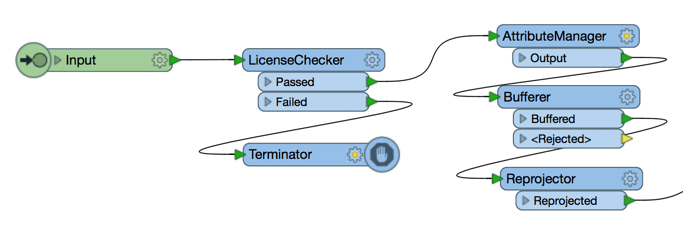
Un nom de fichier de licence doit être spécifié dans le LicenseChecker. Ce nom de fichier restera le même pour toutes les licences délivrées aux futurs utilisateurs finaux. Pour éviter tout conflit éventuel avec d'autres licences, le nom du fichier de licence doit être aussi unique que possible et inclure le nom de l'éditeur. Par exemple xtransformer_com_abc.fmelic.
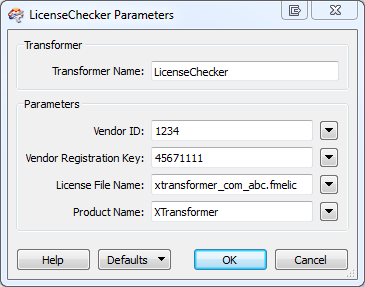
Etape 3: Protection du Transformer par un mot de passe et publication dans FME Hub
L'auteur enregistre le XTransformer avec une protection par mot de passe. (Ouvrez le volet du navigateur et sélectionnez Transformer Properties > Password). L'auteur peut ensuite publier sur FME Hub pour une distribution publique, ou choisir de servir le produit XTransformer via son propre portail web.
Step 4 : Fournir une licence d'utilisation de TransformerX pour les utilisateurs finaux
Si un utilisateur de FME veut télécharger et utiliser le XTransformer, il doit contacter l'auteur en envoyant un courriel avec sa clé d'enregistrement FME. Après avoir reçu la clé de l'utilisateur, l'auteur exécutera l'outil LicenseGenerator fourni par Safe Software et générera un fichier de licence pour l'utilisateur. Le fichier de licence doit avoir le même nom que celui spécifié dans le LicenseChecker à l'étape 2.
Un fichier de licence peut prendre en charge l'octroi de licences pour un ou plusieurs produits. Si l'auteur a plus d'un produit (par exemple, des Transformers ou des espaces de travail personnalisés), ces noms de produits peuvent être inclus dans un fichier de licence et validés par des Transformers LicenseChecker séparés.
Par exemple, si l'auteur a un autre Transformer personnalisé appelé TransformerY qui permet des manipulations d'attributs , l'entreprise ABC peut utiliser l'outil LicenseGenerator pour ajouter les deux produits TransformerX et TransformerY au même fichier de licence :
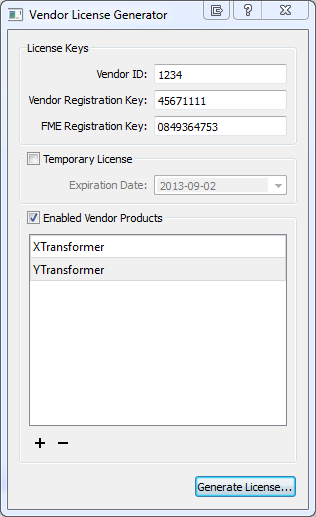
Etapes pour les utilisateurs finaux
Etape 1 : l'utilisateur télécharge le Transformer depuis FME Hub
Un utilisateur FME voit le TransformerX publié par la compagnie ABC dans FME Hub et le télécharge.
Etape 2: Crée et exécute un projet
L'utilisateur crée un projet FME qui comporte TransformerX.
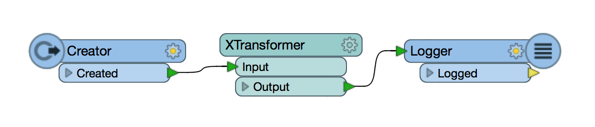
Lors de l'exécution de ce traitement, la traduction FME échoue et donne un message d'erreur qui dit quelque chose comme XTransformer n'est pas sous licence. Veuillez contacter author@abc.com pour obtenir une licence.

Etape 3 : Envoie d'une demande de licence
L'utilisateur envoie une demande de licence à l'auteur avec la clé d'enregistrement FME.
Etape 4: Licence du Transformer
Si la demande de licence est acceptée par la société ABC, l'utilisateur recevra un fichier de licence xtransformer_com_abc.fmelic par courriel. L'utilisateur doit copier ce fichier de licence dans le sous-dossier licenses de ses installations FME (par exemple, C:\ProgramData\FME\licenses).
Etape 5: Exécution du projet avec la licence du Transformer
Lorsque l'utilisateur réexécute son projet avec TransformerX, le traitement réussi.